Windows 10'da Küçük Resimler Nasıl Onarılır (08.13.25)
Dosya veya klasör küçük resimleriniz doğru gösterilmiyor mu veya hiç gösterilmiyor mu? Bu, Windows 10'da kullanıcılar için rahatsız edici veya kafa karıştırıcı olabilen yaygın bir sorundur. Windows küçük resmi olmayan dosyalar görebilir veya varsa, yanlış bir küçük resim görüntülüyor olabilir. Bu, aradığınız doğru dosyaya sahip olup olmadığınızı bilmediğiniz için kafa karışıklığına neden olur.
Windows 10, masaüstü bilgisayarınızdaki her dosya, klasör, video veya fotoğraf için küçük resimler içeren bir önbellek veritabanı oluşturur. Yeni bir dosya oluşturduğunuzda, bunun için otomatik olarak bir Windows küçük resmi oluşturulur. Bu veritabanı ile kullanıcılar, dosyayı açmadan bile dosyanın bir ön izlemesini veya bir klasörün içeriğine bir bakış atabilir. Ancak, Windows küçük resimlerinden oluşan bu veritabanı, siz daha fazla dosya ve klasör oluşturdukça yalnızca zamanla daha önemli hale gelir. Veritabanının herhangi bir nedenle bozulduğu ve küçük resimlerin işlem sırasında karıştığı zamanlar vardır. Bu nedenle bazen yanlış bir küçük resim görürsünüz ve bazen bunlar hiç kullanılamaz.
Neyse ki Windows 10, kullanılan verileri içeren veritabanını sıfırlamak ve yeniden oluşturmak için çeşitli yollar sunar. Dosya önizlemelerini görüntülemek için Bu makale, küçük resim önizleme sorunlarınızı çözmek için küçük resim.db dosyasını nasıl yeniden oluşturacağınızı gösterecektir.
Disk Temizleme'yi KullanmaWindows küçük resim veritabanını yeniden oluşturmanın en basit yöntemi, Windows 10'da Disk Temizleme aracını kullanmaktır. Bunu yapmak için:
Pro İpucu: Bilgisayarınızı performans sorunları, gereksiz dosyalar ve zararlı uygulamalara karşı tarayın , ve güvenlik tehditleri
sistem sorunlarına veya yavaş performansa neden olabilir.
Özel teklif. Outbyte hakkında, kaldırma talimatları, EULA, Gizlilik Politikası.
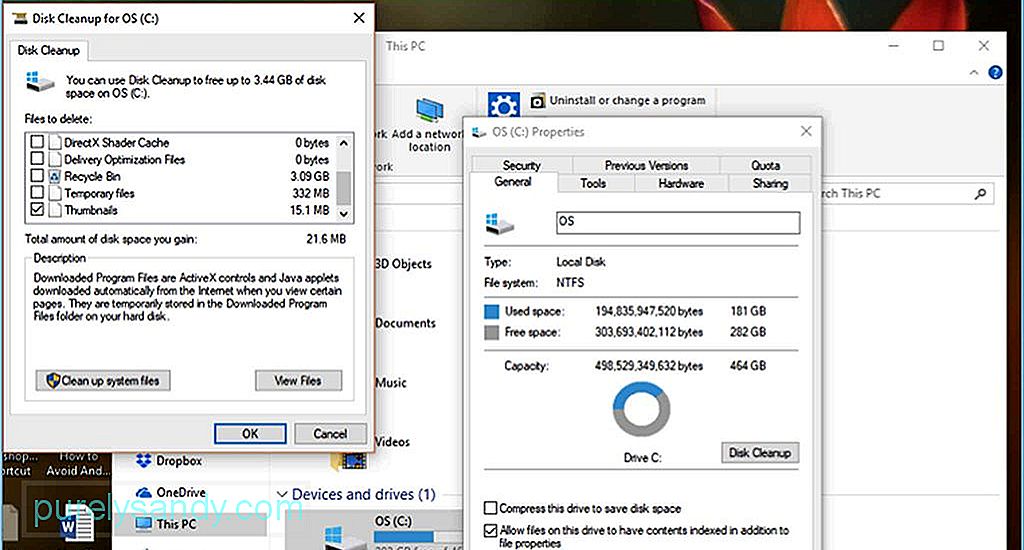
- Dosya Gezgini'ni başlatın.
- Solda -yan bölmede, Bu PC'yi tıklayın.
- Windows 10 işletim sisteminin kurulu olduğu OS (C:)'yi sağ tıklayın.
- Özellikler'i tıklayın.
- Disk Temizleme düğmesini tıklayın. Disk Temizleme'yi kullanarak açabileceğiniz alan miktarını hesaplayan küçük bir pencere açılabilir.
- Aşağı kaydırın ve görüntülenecek yeni pencerede Küçük Resimler'i arayın. Küçük Resimlerin işaretli olduğundan ve diğer tüm seçeneklerin işaretli olmadığından emin olun.
- Tamam'ı ve ardından Dosyaları Sil'i tıklayın. görevi onaylayın.
Disk Temizleme'nin çalışmaması durumunda, Windows 10'da küçük resim veritabanını silmek ve ardından yeniden oluşturmak için komut satırlarını kullanmayı deneyebilirsiniz. Bunu yapmak için:
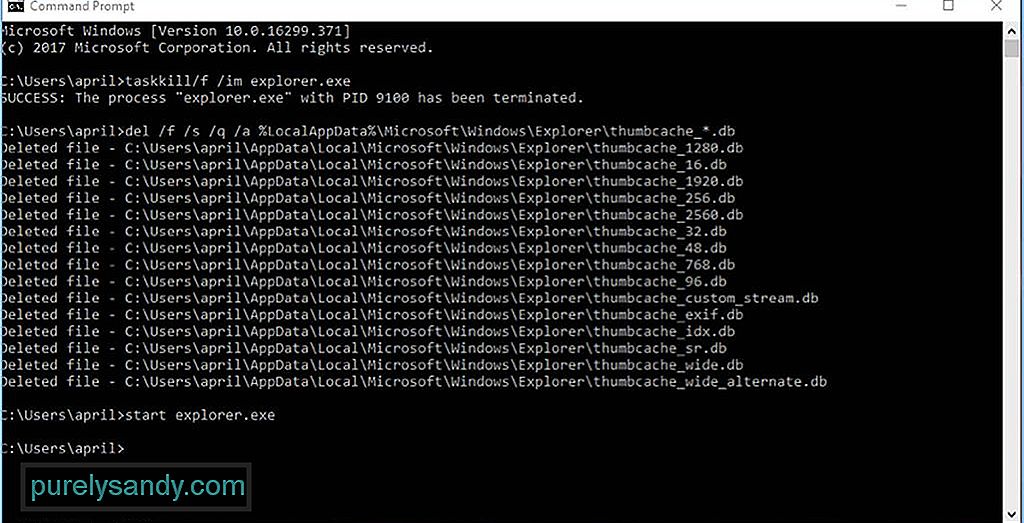
- Başlat'ı tıklayın ve Komut İstemi'ni arayın.
- Sağ tıklayın arama sonuçlarından Komut İstemi uygulamasını açın ve yönetici olarak Çalıştır'ı seçin.
- Dosya Gezgini'ni kapatmak için konsola aşağıdaki komutu yazın:
taskkill /f /im explorer.exe
- Enter'a basın. Komut konsolu dışında, arka planı siyah olan boş bir ekranla kalacaksınız.
- Onay istemeden küçük resim önbelleğinizi silmek için bu komutu yazın, ardından Enter'a basın:
del /f /s /q /a %LocalAppData %\Microsoft\Windows\Explorer\thumbcache_*.db
- Dosya Gezgini'ni yeniden başlatmak için bu komutu yazın:
explorer.exe'yi başlatın
- Enter tuşuna basın ve Komut İstemi'ni kapatın.
Artık, doğru küçük resim önizlemesiyle dosyalarınıza ve klasörlerinize göz atabilmeniz gerekir. Küçük resim önbelleğini tamamen sildiğinizden emin olmak için her iki yöntemi de deneyebilir, böylece yeni dosyalarınız için yeni bir toplu resim oluşturabilirsiniz.
Üçüncü Taraf Bir Uygulama KullanmaÜçüncü yöntem, küçük resim önbelleğinizi silmenin en kolay yoludur. Küçük resim veritabanınız da dahil olmak üzere bilgisayarınızdaki tüm gereksiz dosyaları silmek için Outbyte PC Repair gibi bir üçüncü taraf uygulamasını kullanabilirsiniz. PC Repair, bilgisayarınız için genellikle sorunlara neden olan gereksiz dosyalar, gereksiz dosyalar, tarayıcı ve küçük resim önbelleği ve geçici dosyalar için bilgisayarınızı tarar ve siler.
Klasör Ayarlarını DüzeltmeBazen, küçük resim sorununa birisi veya klasör ayarlarınızı kurcalayan bir şey. Başka bir kullanıcı veya yakın zamanda sisteminizi istila eden ve ayarlarınızı bozan bir virüs olabilir. Klasör ayarlarınızı düzeltmek için şu adımları izleyin:
- Dosya Gezgini'ni başlatın.
- Görünüm sekmesini tıklayın, ardından Seçenekler'i tıklayın. Bu, klasör seçeneklerinizi açar.
- Görüntüle sekmesini tıklayın.
- Simgeleri her zaman göster, hiçbir zaman küçük resimleri göster seçeneğinin işaretini kaldırın. li>
- Değişikliklerin etkili olması için Uygula'yı tıklayın.
- Tamam'ı tıklayın ve ayarlar penceresini kapatın.
Küçük resim veritabanı sorununuz yanlış klasör ayarlarından kaynaklanıyorsa, bu yöntem sorunu çözmelidir ve doğru küçük resimleri tekrar görebileceksiniz.
Youtube videosu: Windows 10'da Küçük Resimler Nasıl Onarılır
08, 2025

